Karty 3D w programie Excel otwierają przed tobą fascynujące możliwości wizualizacji złożonych danych. Dzięki trójwymiarowemu przedstawieniu możesz uzyskać wgląd, który często pozostaje ukryty w tradycyjnych wykresach. W tym samouczku dowiesz się, jak za pomocą narzędzia Power Map w programie Excel prezentować i analizować informacje w innowacyjny sposób.
Najważniejsze wnioski
- Karty 3D umożliwiają wizualną analizę danych na poziomie regionalnym.
- Możesz wykorzystać różne wskaźniki, takie jak liczba ludności i obroty.
- Wizualizacja oferuje głębszy wgląd, który nie jest możliwy w przypadku wizualizacji 2D.
Instrukcja krok po kroku
Przygotowanie danych i formatowanie
Aby rozpocząć korzystanie z kart 3D, musisz dobrze strukturyzować swoje surowe dane w programie Excel. Prostym sposobem na to jest przekształcenie danych w sformatowaną tabelę.
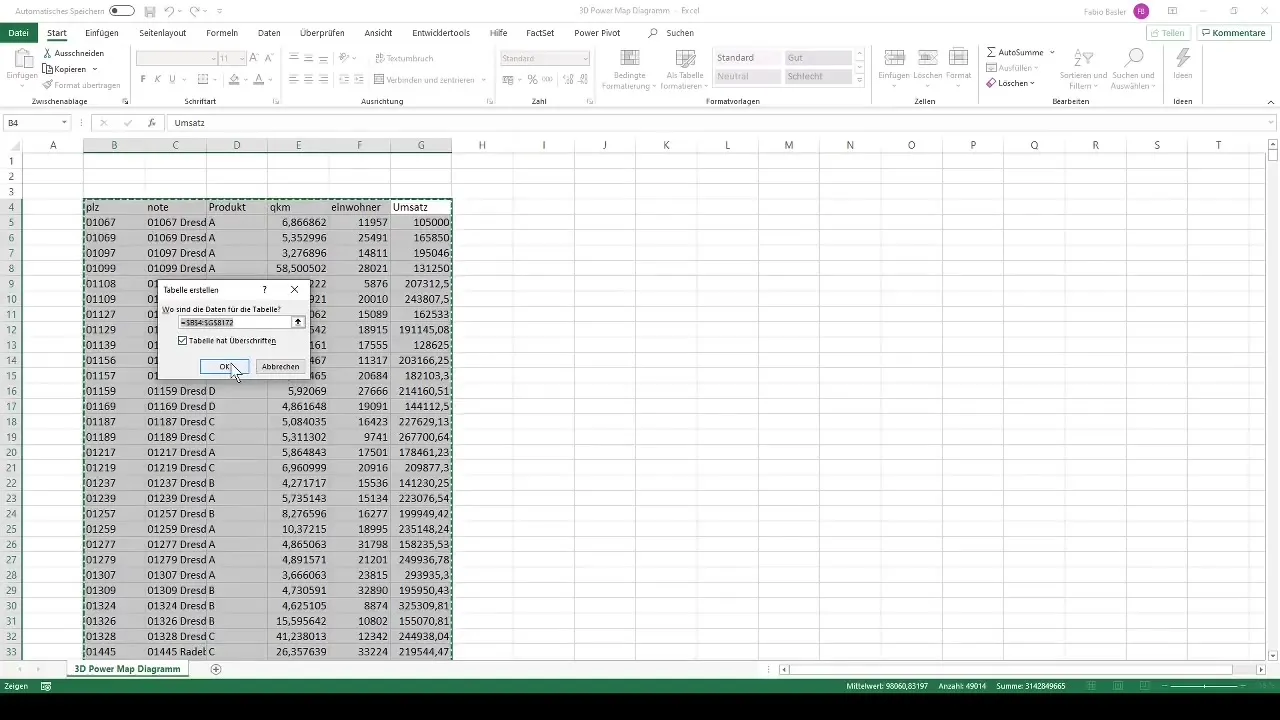
Zaznacz cały zestaw danych i naciśnij „Ctrl + T”, aby otworzyć menu formatowania tabel. Upewnij się, że wybierasz opcję używania pierwszego wiersza jako nagłówka. Ułatwi to znacznie pracę z danymi.
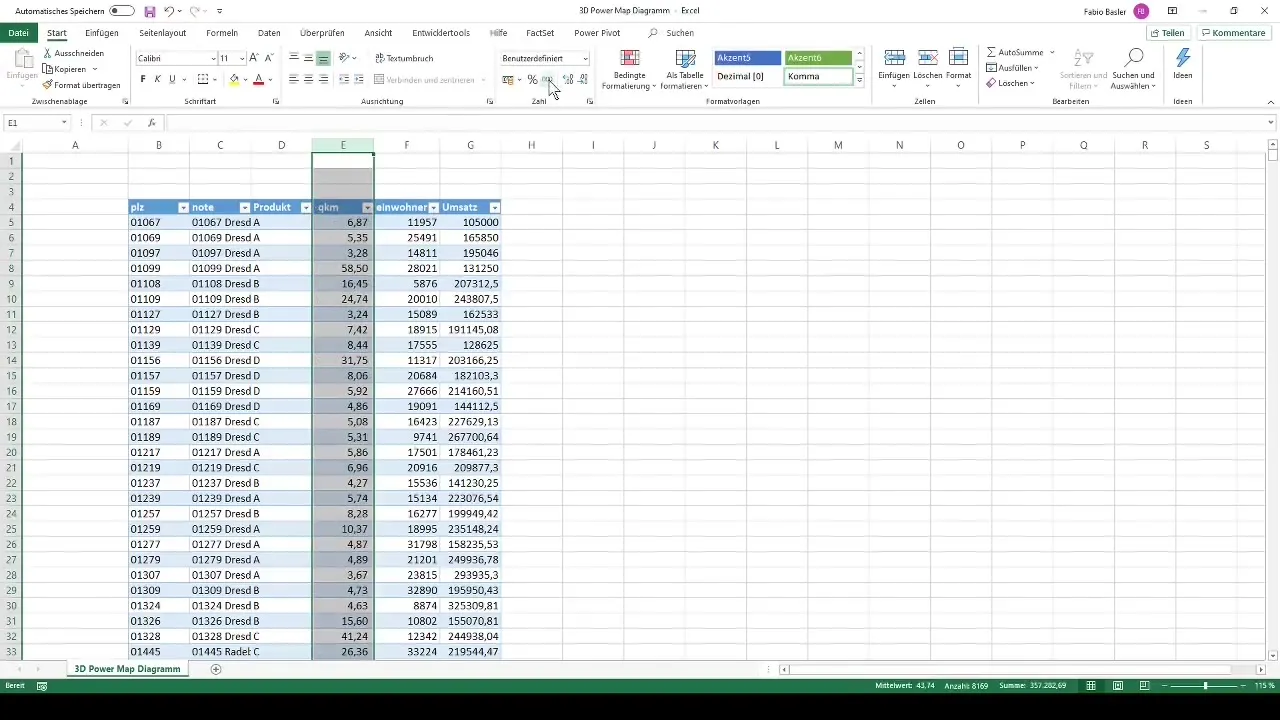
Następnie sformatuj poszczególne kolumny, aby poprawić czytelność. Na przykład dodaj separator tysięcy do liczb i usuń zbędne cyfry po przecinku. Szczególnie dla kolumny z obrotami powinieneś użyć formatowania pieniężnego.
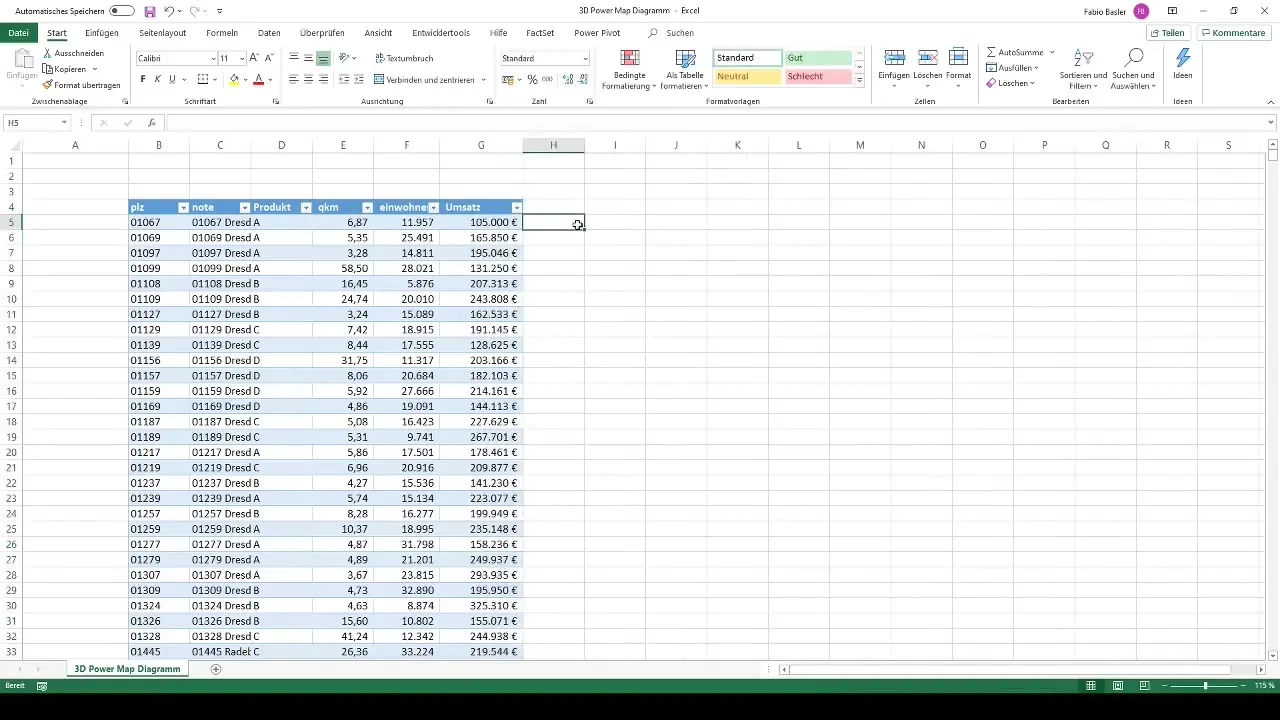
Aktywowanie karty 3D
Teraz jesteś gotowy, aby zintegrować swoje dane w kartę 3D. Kliknij na pasku menu „Wstaw” i wybierz „Karta 3D”. Ta czynność pozwoli ci wizualizować dane geograficzne i analizować ich rozwój czasowy.
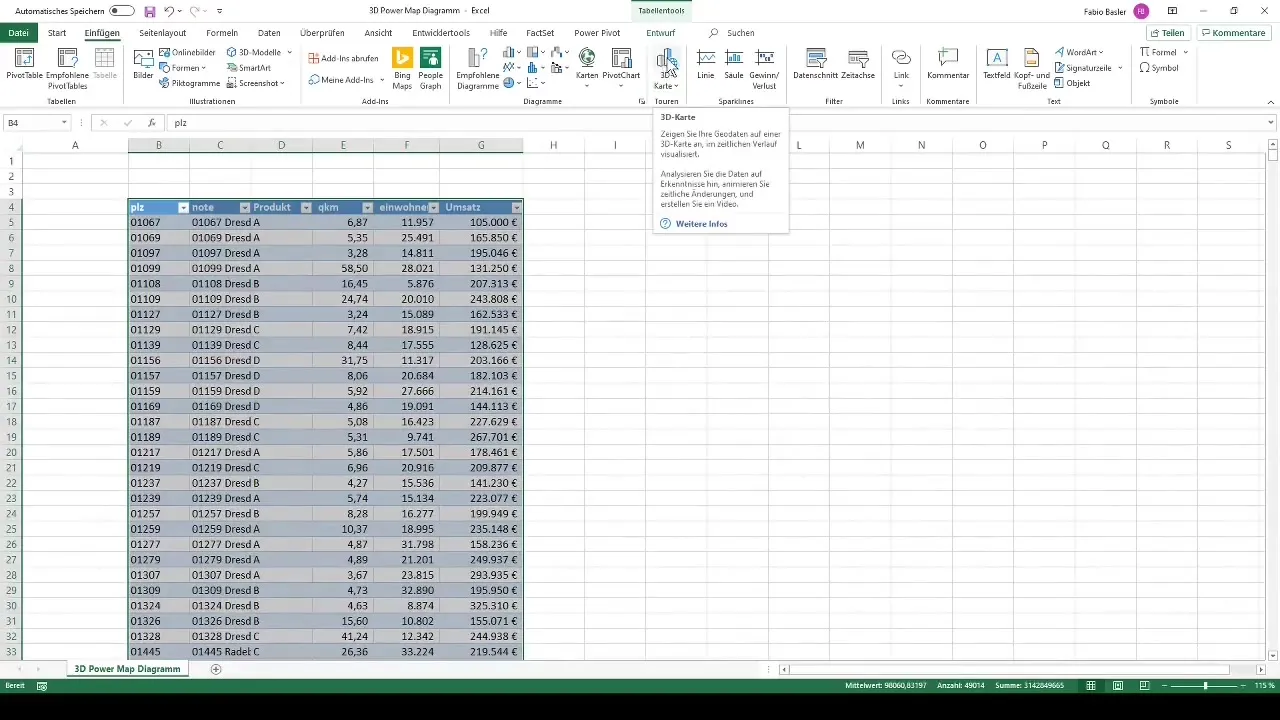
Tworzenie nowej trasy
Następnie utwórz nową trasę na karcie 3D. Wybierz „Nowa trasa” z menu, a zobaczysz obszar edycyjny, w którym możesz wizualnie przedstawić swoje dane.
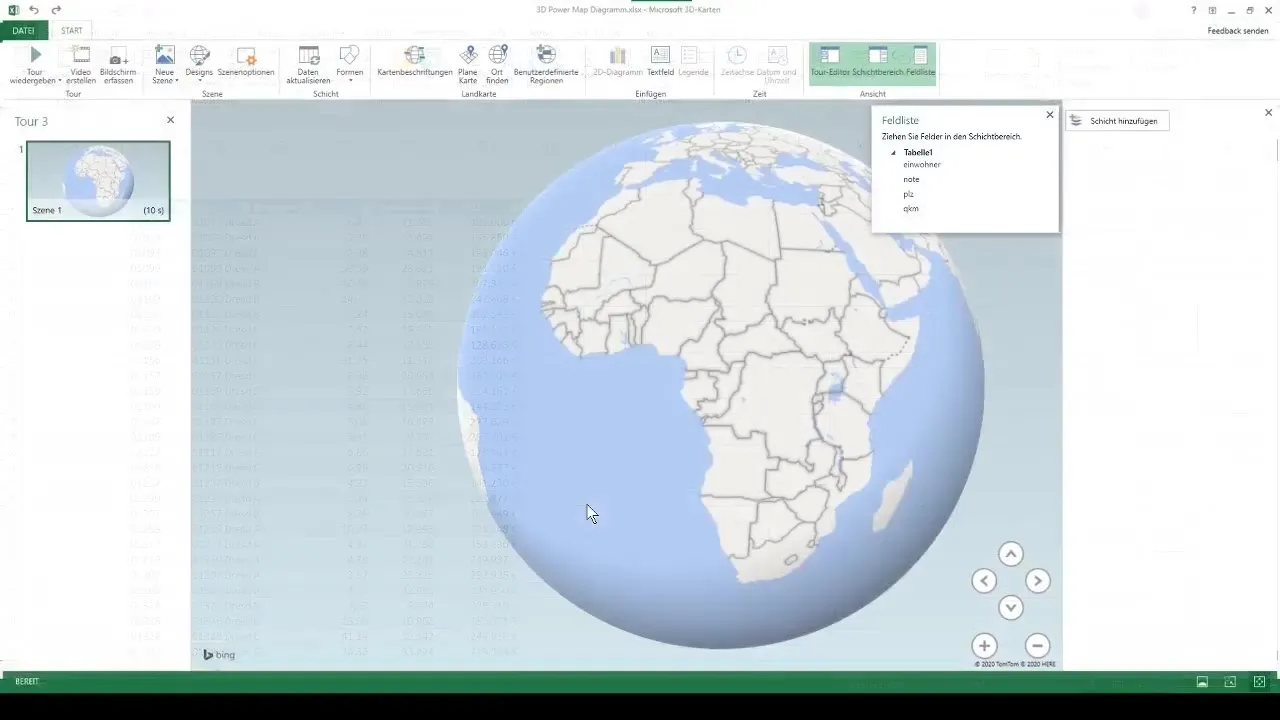
Teraz możesz się przyjrzeć. W tym obszarze wyświetlany jest globus, który reprezentuje różne regiony. Za pomocą kółka myszy możesz przybliżać widok mapy i dokładniej przyjrzeć się danym.
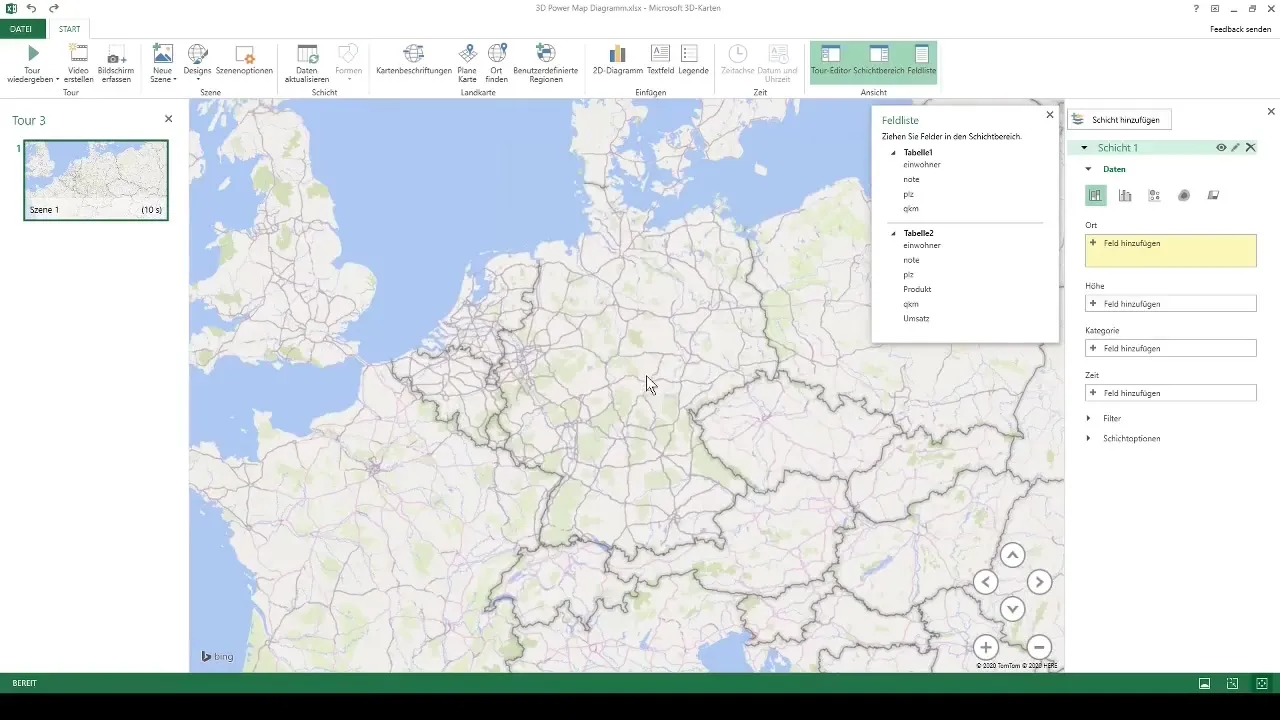
Dostosowywanie wizualizacji
Aby zwizualizować dane, przeciągnij odpowiednie wskaźniki do pola wysokości lub kategorii. Dodaj również kody pocztowe, aby uwydatnić geograficzny rozkład swoich danych.
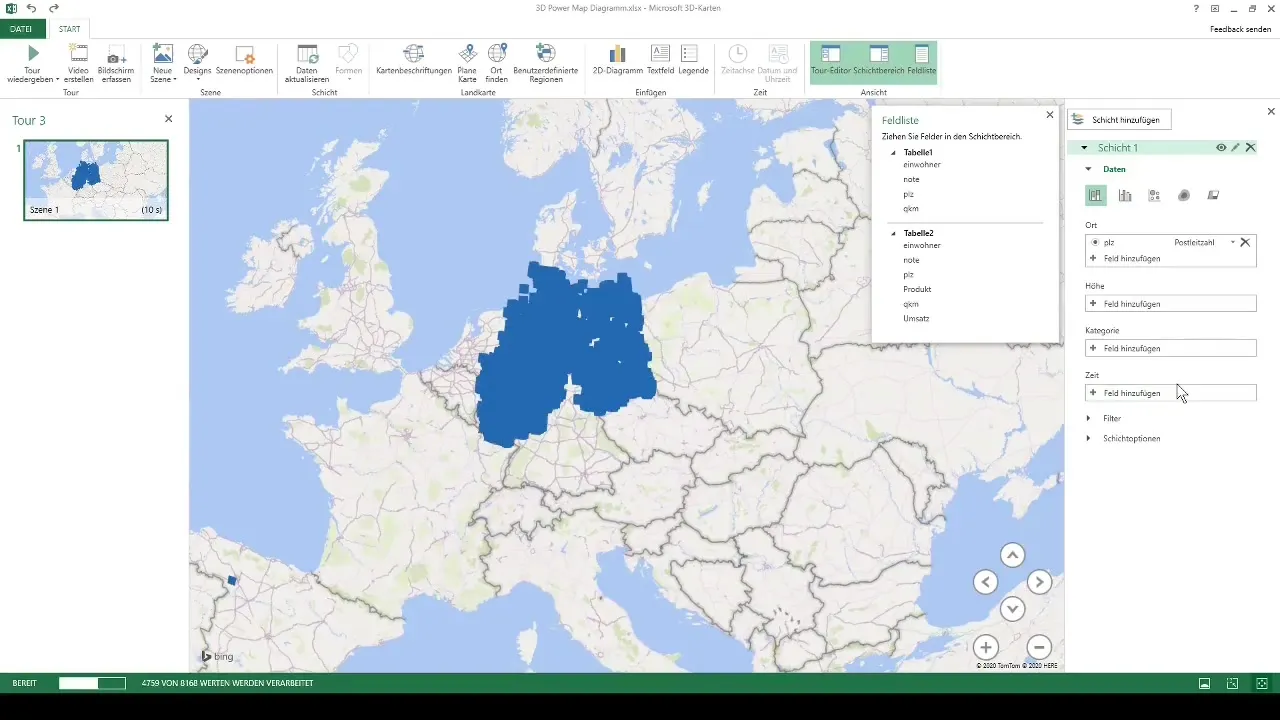
Przetwarzanie twoich danych może zająć trochę czasu, szczególnie jeśli masz ponad 8000 wartości. Excel automatycznie wypełni mapę odpowiednimi informacjami.
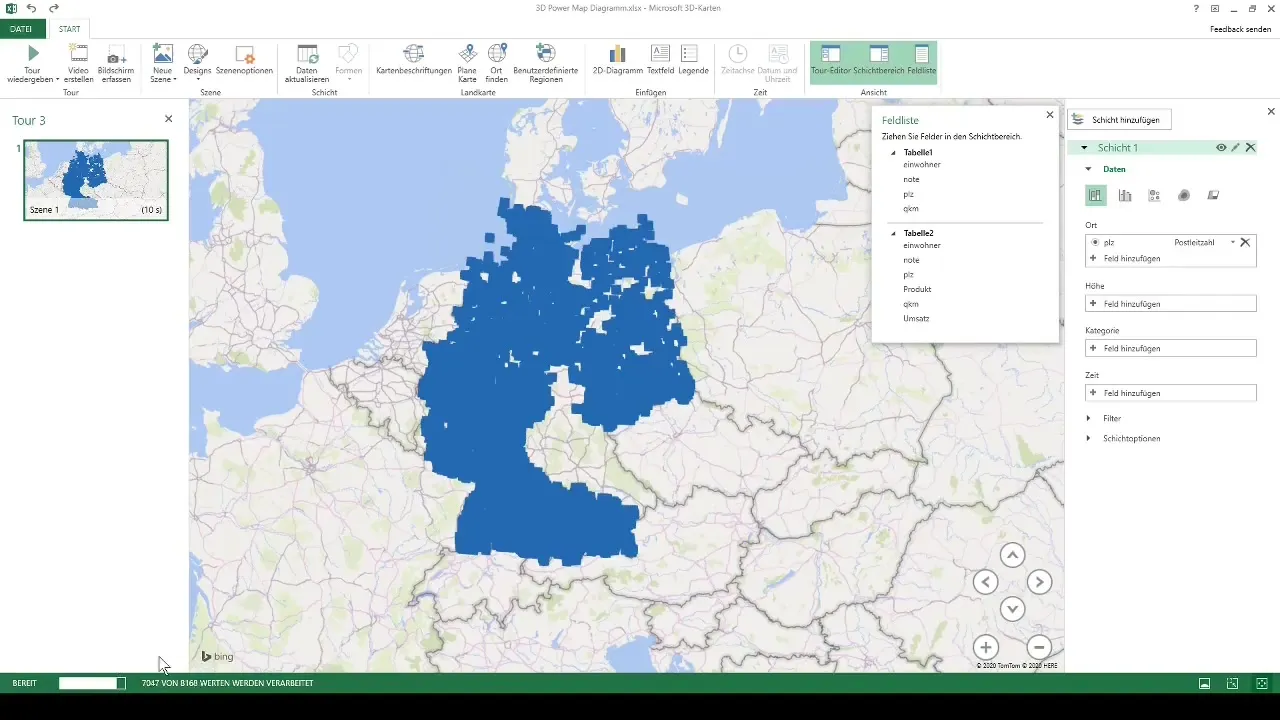
Wizualizacja obrotów i liczby ludności
Teraz możesz zwizualizować obroty na karcie 3D. Przeciągnij wartość obrotów do pola wysokości i zobaczysz, jak dane są przetwarzane trójwymiarowo na poziomie kodów pocztowych.
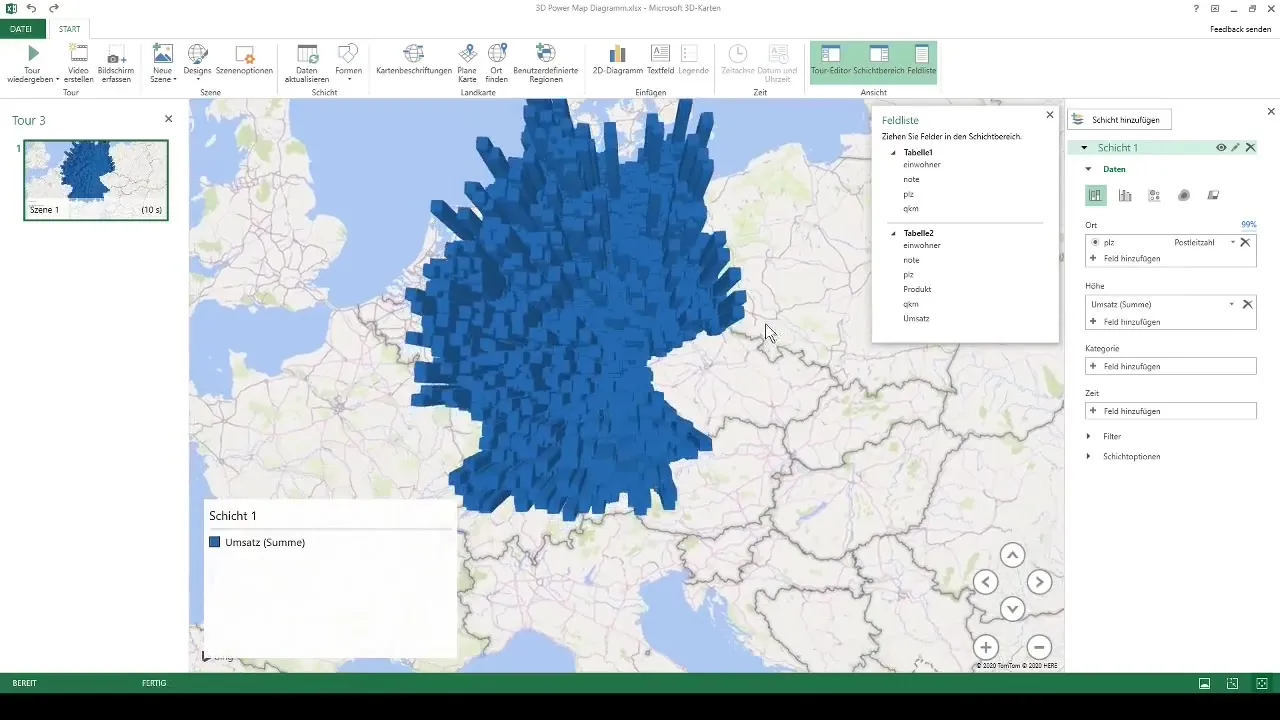
Szczególnie ekscytującą funkcją jest możliwość powiększania poszczególnych regionów i natychmiastowe rozpoznawanie, które kody pocztowe generują największe obroty. Ta interaktywność sprawia, że analiza jest szczególnie przystępna i atrakcyjna.
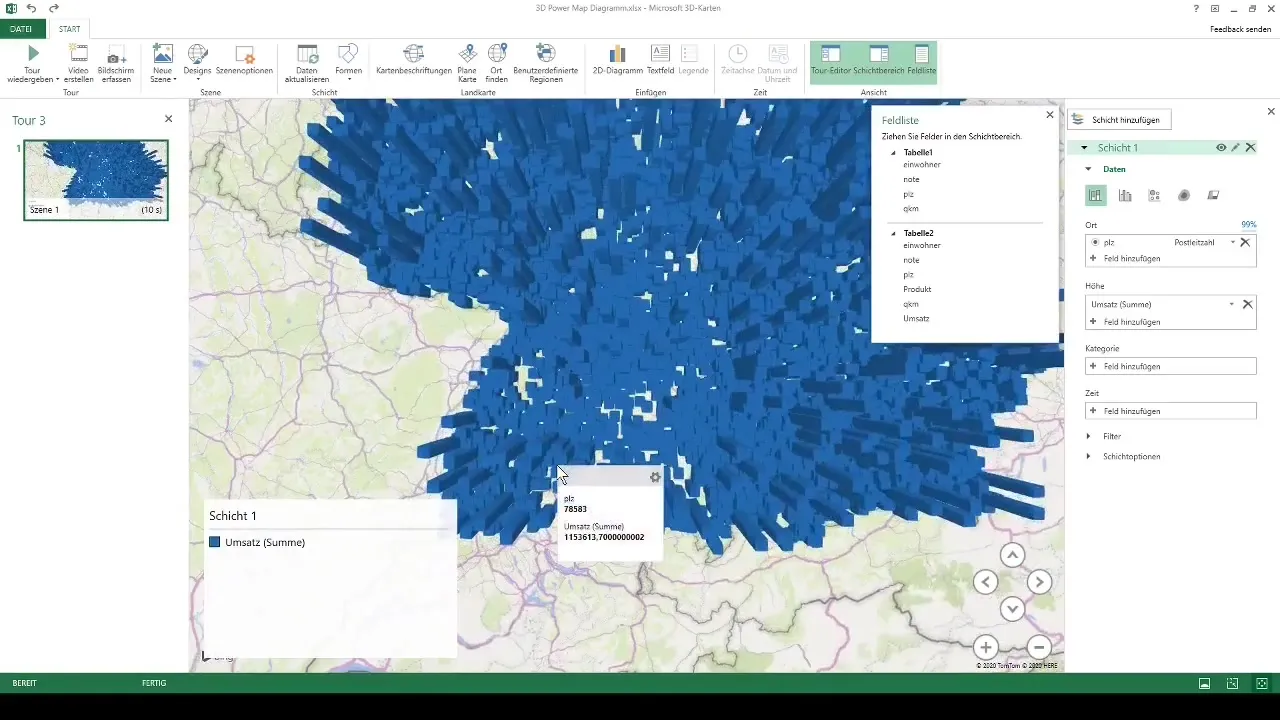
Dodawanie innych wskaźników
Oprócz wizualizacji obrotów możesz również uwzględnić liczbę ludności i inne kategorie na karcie 3D. Możesz to łatwo zrobić za pomocą funkcji przeciągnij i upuść. Przejście między różnymi wskaźnikami jest równie proste, dzięki czemu możesz zachować elastyczność.
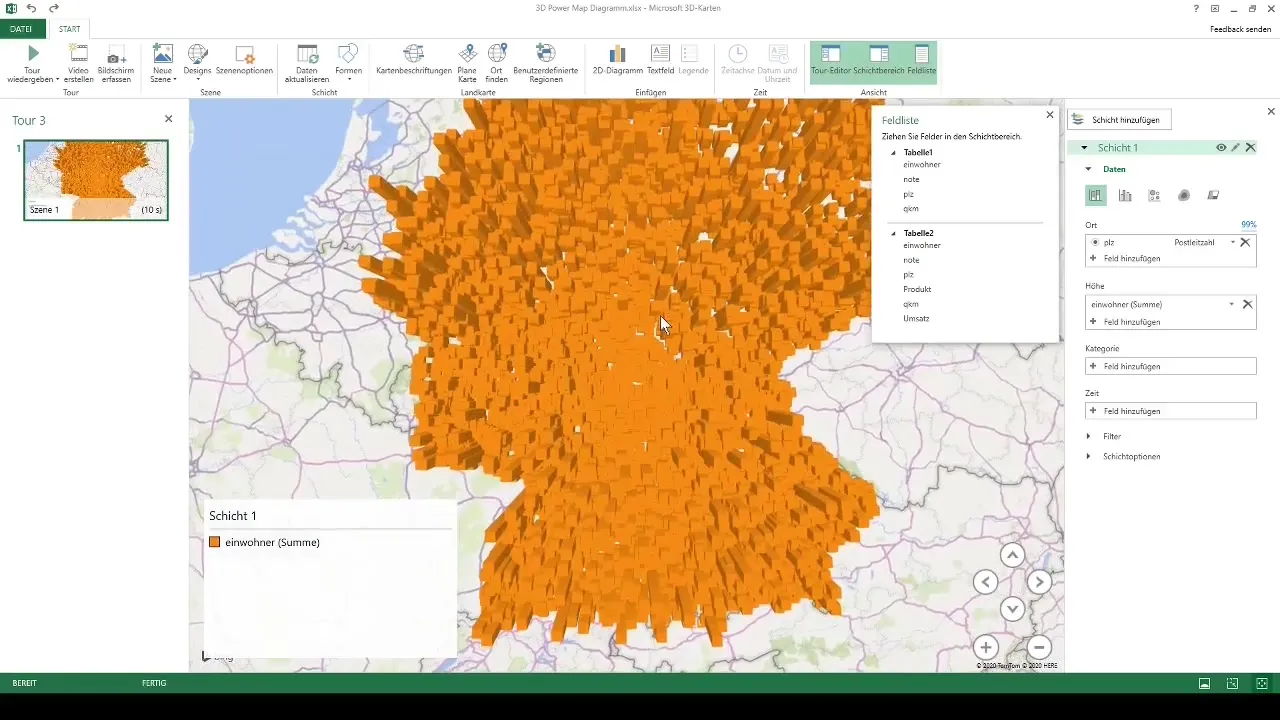
Możesz również dokonać podziału według kategorii produktów, aby móc jeszcze bardziej różnicować swój obrót. Poprzez wybór odpowiednich elementów produktów mapa zostanie dostosowana pod względem kolorów, dzięki czemu będziesz w stanie rozpoznać różne kategorie produktów.
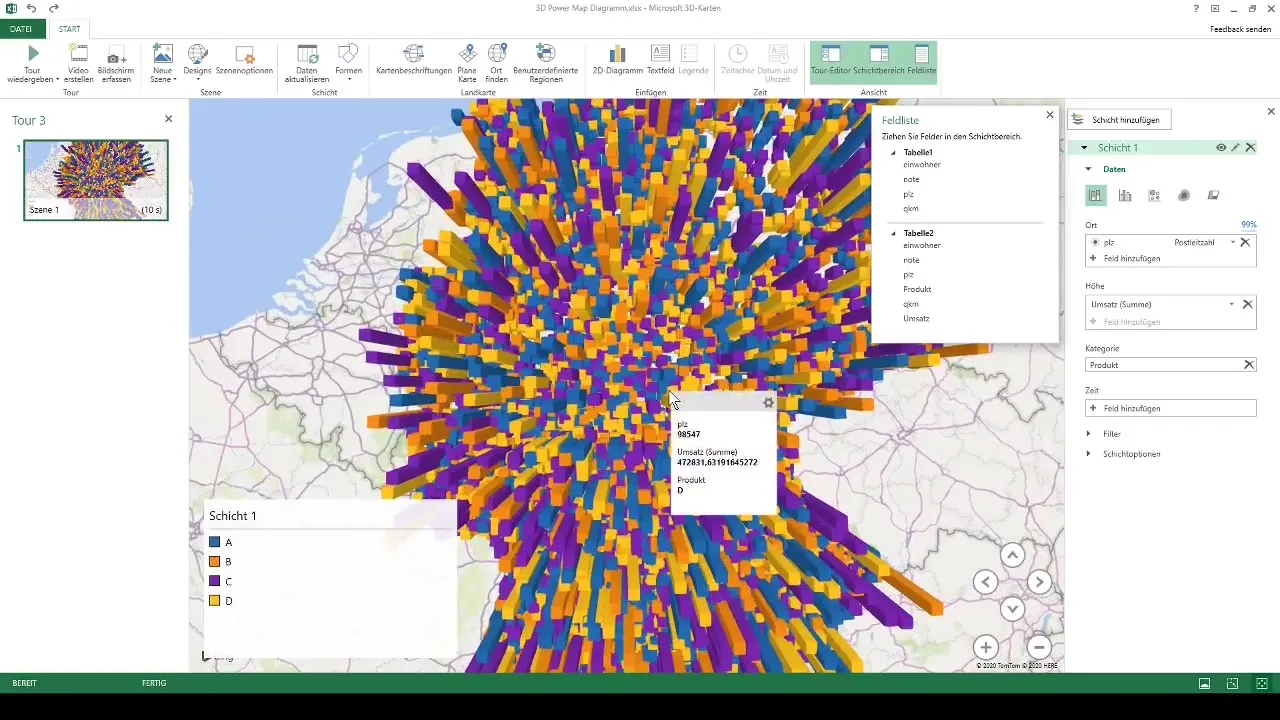
Korzystanie z formatowania warunkowego
Inną interesującą możliwością w karcie 3D jest formatowanie warunkowe. Dzięki temu możesz kolorować swoje rekordy, aby zobrazować rozkład obrotów. Wysokie obroty są wyświetlane w ciepłych kolorach (np. pomarańczowych lub żółtych), podczas gdy niższe obroty są przedstawione w chłodniejszych kolorach (np. niebieskich).
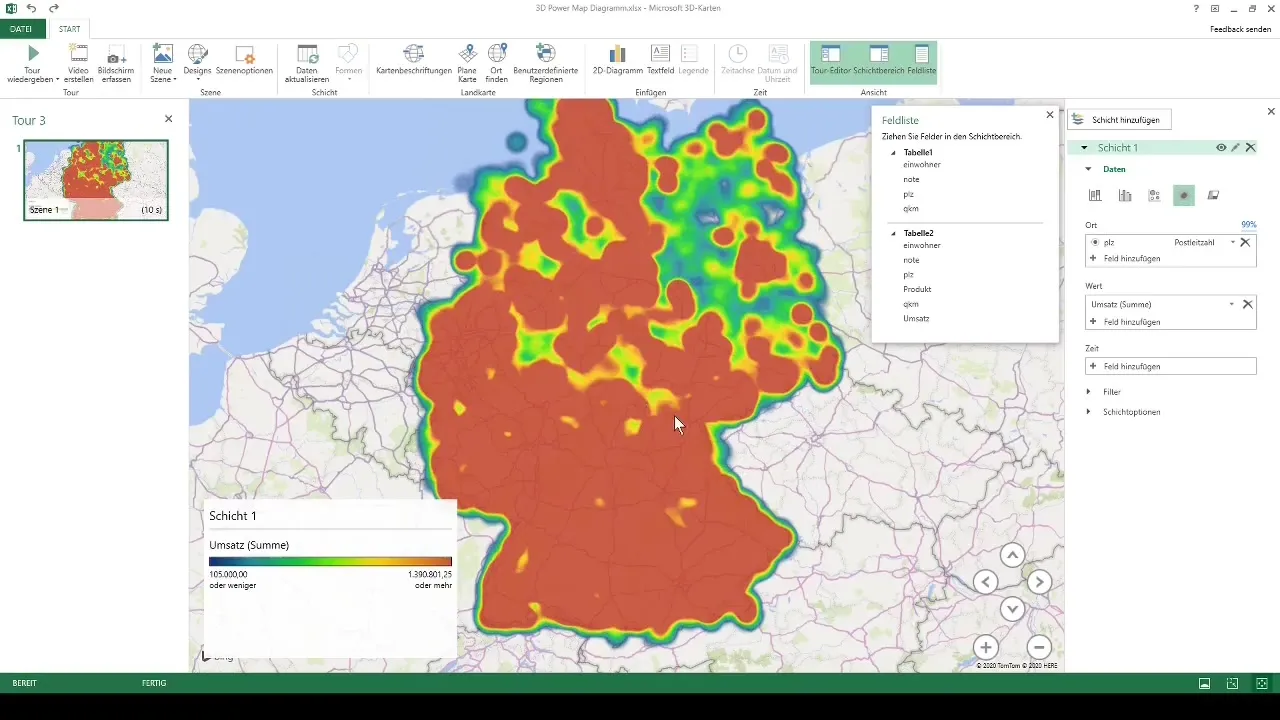
Dzięki temu nie tylko otrzymasz wizualizację swoich wyników, ale będziesz mógł od razu zobaczyć, gdzie znajdują się twoje najmocniejsze i najmniej udane regiony.
Podsumowanie
W tej sprawie mogłeś odkryć potężne możliwości kart 3D w programie Excel. Nauczyłeś się, jak skutecznie formatować swoje surowe dane, a następnie przekształcać je w imponujące, interaktywne wizualizacje, które pozwalają uzyskać głębsze spojrzenie na swoje wskaźniki.
Najczęściej zadawane pytania
Jakiej wersji Excela potrzebuję do korzystania z kart 3D?Potrzebujesz co najmniej wersji Excel 2013 lub nowszej.
Czy mogę używać kart 3D również do danych spoza Niemiec?Tak, karty 3D mogą być wykorzystane do danych geograficznych z całego świata.
Ile punktów danych mogę wizualizować na kartach 3D?Możesz wizualizować nawet do 1 miliona punktów danych, ale wydajność może się różnić w zależności od liczby punktów.
Czy mogę dodać animacje do moich kart 3D?Tak, masz możliwość tworzenia filmów lub animacji, aby przedstawić zmiany czasowe.
Czy mogę eksportować karty do innych formatów?Karty nie mogą być eksportowane bezpośrednio, ale można zrobić zrzuty ekranu, aby je zewnętrznie wykorzystać.


